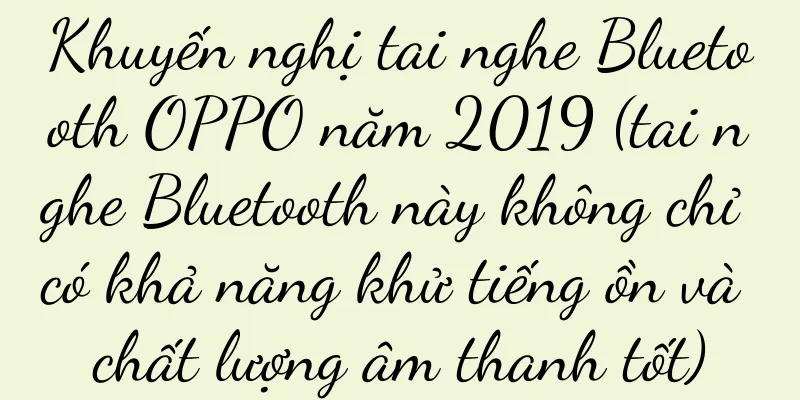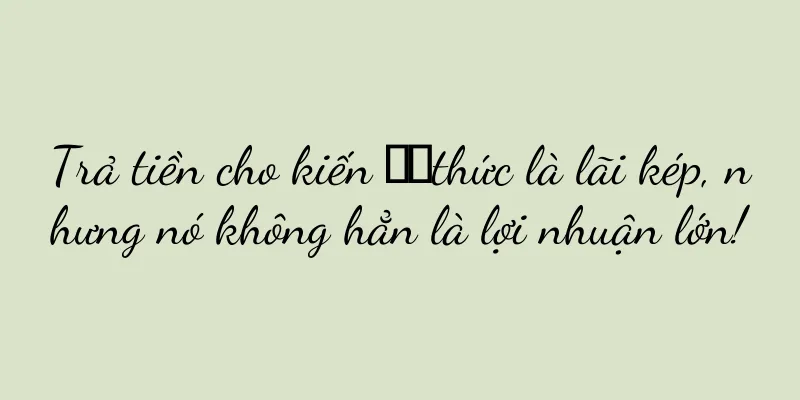Tóm tắt các phương pháp sao lưu và phục hồi dữ liệu của Apple (hướng dẫn sao lưu và phục hồi dữ liệu đơn giản và dễ dàng)

|
Do đó, việc sao lưu và khôi phục dữ liệu là rất quan trọng. Chúng ta thường gặp phải tình trạng mất dữ liệu, hỏng thiết bị,... trong quá trình sử dụng thiết bị Apple hàng ngày. Để giúp bạn đọc dễ dàng lưu trữ dữ liệu an toàn và phục hồi dữ liệu nhanh chóng, bài viết này sẽ giới thiệu các phương pháp sao lưu và phục hồi dữ liệu của Apple. Sao lưu tự động với iCloud Đảm bảo dữ liệu trong thiết bị của bạn được sao lưu thường xuyên. Bạn có thể bật chức năng sao lưu tự động thông qua chức năng iCloud trong cài đặt. Sau đây là các bước thực hiện: 1. Mở "Cài đặt", nhấp vào ID Apple, ứng dụng của bạn và chọn "iCloud". 2. Đảm bảo rằng công tắc "Sao lưu iCloud" đã được bật. 3. Nhấp vào "Sao lưu ngay" để thực hiện sao lưu thủ công hoặc đợi thiết bị sao lưu tự động. Sao lưu thủ công bằng iTunes Nó cũng có thể được sử dụng để sao lưu thủ công. iTunes là công cụ quản lý thiết bị chính thức do Apple cung cấp. Sau đây là các bước thực hiện: 1. Mở iTunes và kết nối thiết bị của bạn với máy tính thông qua cáp USB. 2. Nhấp vào biểu tượng thiết bị trong giao diện iTunes. 3. Nhấp vào nút "Sao lưu ngay" trong tab "Tóm tắt" để thực hiện sao lưu thủ công. Khôi phục dữ liệu qua iCloud Dữ liệu có thể được khôi phục thông qua iCloud nếu thiết bị bị mất hoặc bị đặt lại. Sau đây là các bước thực hiện: 1. Thực hiện theo hướng dẫn để thiết lập và khi thiết bị khởi động, cho đến khi tùy chọn "Khôi phục dữ liệu" xuất hiện. 2. Chọn "Khôi phục từ bản sao lưu iCloud" và đăng nhập vào Apple ID của bạn. 3. Đợi quá trình khôi phục hoàn tất và chọn tệp sao lưu để khôi phục. Khôi phục dữ liệu qua iTunes Dữ liệu có thể được khôi phục thông qua iTunes nếu thiết bị bị mất hoặc không thể kết nối với mạng. Sau đây là các bước thực hiện: 1. Mở iTunes và kết nối thiết bị của bạn với máy tính thông qua cáp USB. 2. Nhấp vào biểu tượng thiết bị trong giao diện iTunes. 3. Nhấp vào "Tóm tắt", chọn tệp sao lưu cần khôi phục trong tab "Khôi phục bản sao lưu" và nhấp vào nút để khôi phục. Sử dụng các công cụ của bên thứ ba để sao lưu và phục hồi dữ liệu Ngoài iCloud và iTunes, còn có một số công cụ của bên thứ ba có thể giúp chúng ta sao lưu và khôi phục dữ liệu. Chỉ cần làm theo lời nhắc của phần mềm cho các thao tác cụ thể. Đối với Dr. Fone, v.v., chẳng hạn như iMazing, các bước cũng tương tự. Lưu ý: Sao lưu thường xuyên là chìa khóa Điều quan trọng là phải lưu ý đến tầm quan trọng của việc sao lưu thường xuyên, bất kể bạn sử dụng phương pháp sao lưu nào. Để đảm bảo an toàn dữ liệu, bạn nên sao lưu ít nhất một lần mỗi tuần hoặc mỗi tháng. Lựa chọn sao lưu dữ liệu: iCloud hay iTunes? Bạn có thể quyết định sử dụng iCloud hay iTunes để sao lưu dựa trên nhu cầu cá nhân của mình. Tuy nhiên, không gian sao lưu bị hạn chế và sao lưu iCloud không yêu cầu kết nối với máy tính, thuận tiện hơn; các tệp sao lưu được lưu trữ cục bộ và sao lưu iTunes nhanh hơn nhưng cần phải kết nối với máy tính. Thời gian sao lưu và khôi phục phụ thuộc vào lượng dữ liệu Dữ liệu càng nhiều thì thời gian sao lưu và khôi phục càng lâu, tùy thuộc vào lượng dữ liệu trên thiết bị. Do đó, hãy kiên nhẫn trong khi quá trình sao lưu hoặc khôi phục đang diễn ra. Sao lưu dữ liệu trước khi khôi phục Luôn đảm bảo rằng bạn đã sao lưu dữ liệu mới nhất trước khi thực hiện các hoạt động khôi phục dữ liệu để tránh mất dữ liệu do sự cố trong quá trình khôi phục. Những gì được bao gồm trong bản sao lưu Cài đặt và các tệp cá nhân khác, video, dữ liệu ứng dụng, lịch sử tin nhắn và ảnh trên thiết bị sẽ được bao gồm khi sao lưu qua iCloud hoặc iTunes. Không ngắt kết nối trong quá trình sao lưu và khôi phục Đảm bảo không ngắt kết nối thiết bị khỏi máy tính hoặc mạng trong quá trình sao lưu và khôi phục, nếu không có thể gây ra lỗi hoạt động hoặc mất dữ liệu. Cần có mạng ổn định trong quá trình sao lưu và phục hồi Mạng cần phải ổn định, cho dù sử dụng iCloud hay iTunes để sao lưu và khôi phục, để tránh gián đoạn hoạt động hoặc hỏng dữ liệu. Cài đặt thiết bị sau khi sao lưu và khôi phục Hình nền, tùy chọn cài đặt, v.v., bao gồm cả bố cục ứng dụng, sau khi khôi phục dữ liệu, cài đặt thiết bị sẽ nhất quán với bản sao lưu. Tác động của sao lưu và khôi phục đến hiệu suất thiết bị Và để lại đủ không gian lưu trữ, vì vậy hãy đảm bảo thiết bị có đủ năng lượng khi thực hiện thao tác. Các thao tác sao lưu và khôi phục sẽ chiếm một lượng hiệu suất thiết bị và không gian lưu trữ nhất định. iTunes và các công cụ của bên thứ ba, bao gồm iCloud, thông qua bài viết này, chúng ta đã tìm hiểu về nhiều phương pháp sao lưu và phục hồi dữ liệu của Apple. Sao lưu thường xuyên là cực kỳ quan trọng để giữ an toàn cho dữ liệu của chúng ta, bất kể bạn chọn phương pháp nào. Hãy chú ý đến kết nối mạng ổn định và dung lượng lưu trữ đủ, đồng thời đảm bảo dữ liệu được sao lưu mới nhất khi thực hiện các hoạt động sao lưu và khôi phục. |
Gợi ý
Cách kiểm tra mật khẩu WiFi trên điện thoại di động (mẹo mở khóa mạng dễ dàng)
Tính bảo mật của mật khẩu WiFi ngày càng trở nên q...
Plugin NetEase Youai (để nhận ra tình yêu và sự quan tâm, làm cho việc duyệt web có ý nghĩa hơn)
Chúng ta duyệt thông tin trên nhiều trang web khác...
Thương hiệu laptop nào tốt hơn (Top 10 laptop có uy tín nhất)
Vậy thương hiệu laptop nào tốt? Do có quá nhiều th...
Cách tìm tên người dùng và mật khẩu của bộ định tuyến (Quên thông tin đăng nhập bộ định tuyến)
Bạn cũng có thể quản lý cài đặt mạng. Nó không chỉ...
Tài khoản video 618 phổ biến nhất vẫn chưa có neo lớn
Bài viết này chủ yếu thảo luận về những thách thứ...
Bí quyết chụp ảnh màn hình máy tính (dễ dàng thành thạo bất kỳ kỹ năng chụp ảnh màn hình nào trên máy tính để công việc của bạn hiệu quả hơn)
Chụp màn hình là thao tác rất phổ biến khi làm việ...
Cách sửa chữa vết sưng bên trong tủ lạnh (Mẹo và các bước sửa chữa vết sưng bên trong tủ lạnh)
Đôi khi chúng ta có thể gặp phải tình huống có nhữ...
Dạy bạn cách lấy lại tiền dễ dàng! Phân tích đầy đủ về các chiến lược hoàn tiền cho ứng dụng Apple (hoàn tiền chỉ bằng một cú nhấp chuột, không còn hối tiếc sau khi mua hàng!)
Lúc này, cần phải thực hiện thao tác hoàn tiền. Ch...
Nguyên lý và chức năng của chức năng tự động thêm nước trong máy pha cà phê (phân tích cơ chế và ưu điểm của chức năng tự động thêm nước trong máy pha cà phê)
Nhu cầu về cà phê của mọi người ngày càng tăng khi...
520 copywriting cao cấp, mỗi câu đều là tình yêu
Bài viết này chọn mẫu biểu ngữ theo chủ đề 520 từ...
Khi viết báo cáo phân tích dữ liệu, đừng mắc những lỗi này
Trong lĩnh vực phân tích dữ liệu, một báo cáo chí...
Với 50 triệu thành viên và đóng góp của thành viên chiếm hơn 50%, Dicos vận hành tên miền riêng của mình như thế nào?
“Miền riêng” là một khái niệm hoạt động đang được...
Hướng dẫn kích hoạt bắt buộc iPhone 5s (nộp bảo hành iPhone)
Các bước để kích hoạt iPhone Màn hình sẽ xuất hiện...
Tự vệ sinh máy điều hòa và nhanh chóng vệ sinh môi trường trong nhà (các bước đơn giản giúp bạn vệ sinh máy điều hòa)
Nó có thể mang lại cho chúng ta một môi trường tro...
Cách tìm iPhone bị mất của bạn (cách tìm iPhone của bạn)
Bài viết này đề cập đến những kiến thức liên qua...